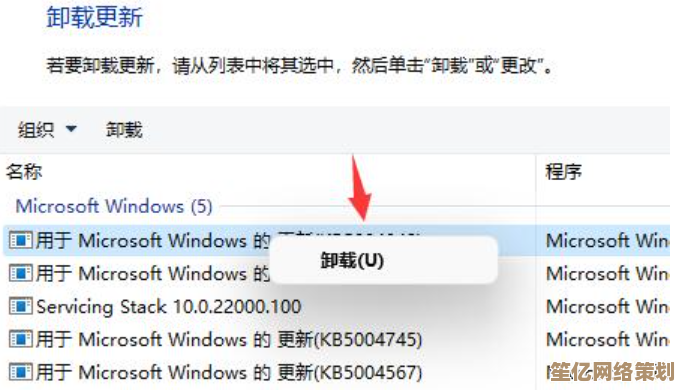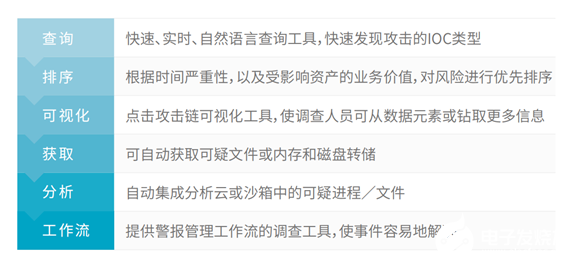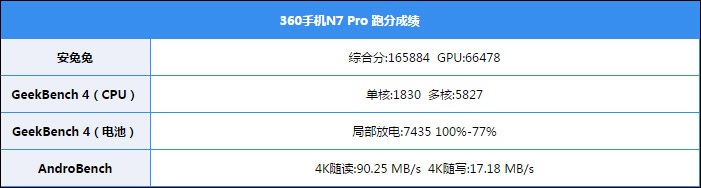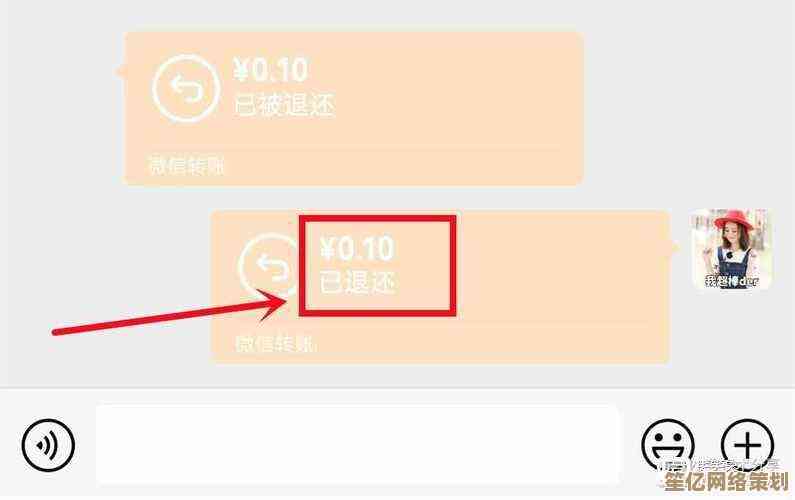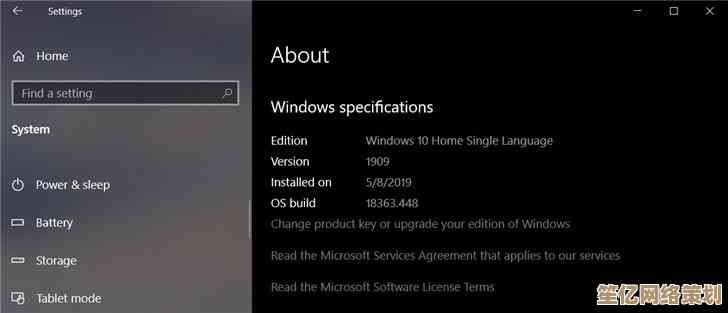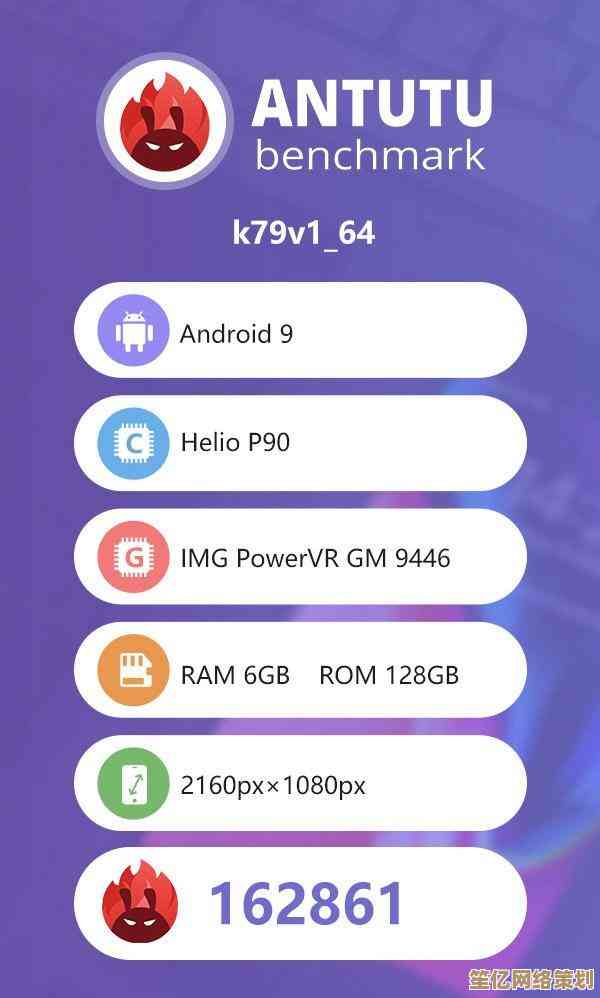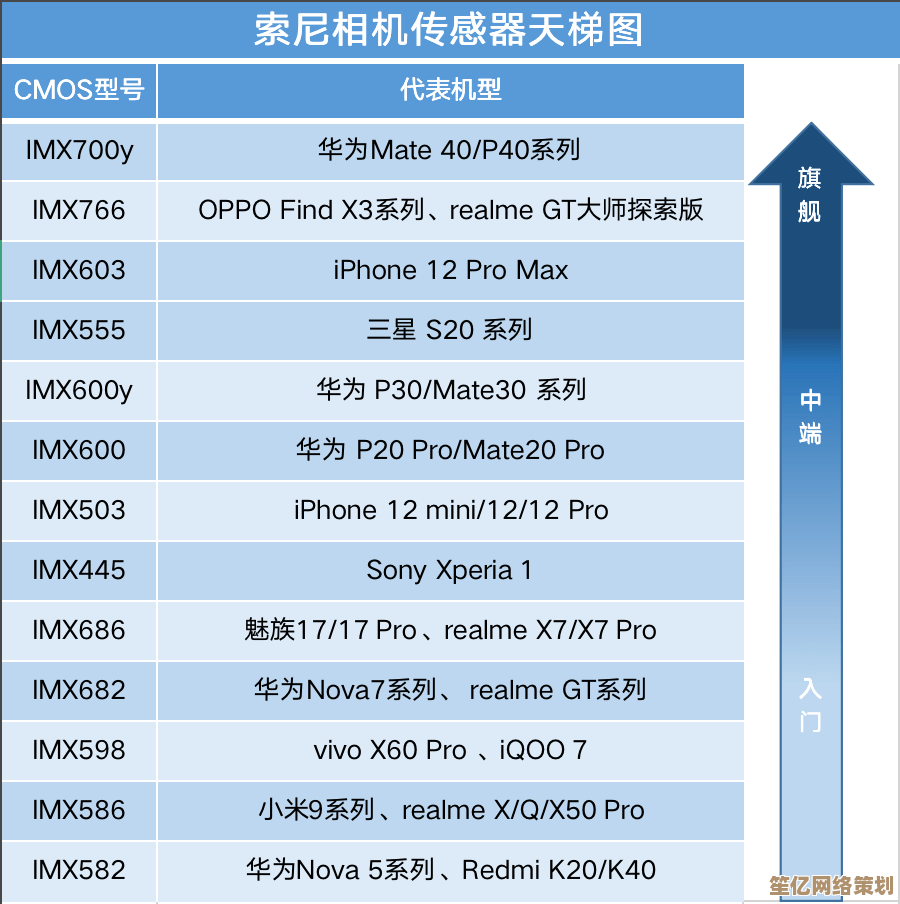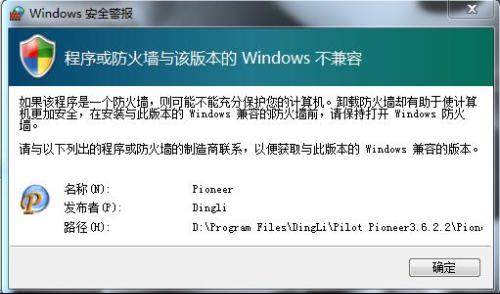Win11系统下寻找单机游戏存档路径的实用指南
- 游戏动态
- 2025-10-19 05:14:49
- 3
哎,说到在Win11里找单机游戏的存档位置,这真是个让人又爱又恨的事儿,爱的是,找到了存档就像找到了游戏的命根子,备份一下或者换个电脑接着玩,心里那叫一个踏实;恨的是,这路径藏得也太深了吧,有时候跟捉迷藏似的,尤其Win11这个新界面,乍一看还挺漂亮,用起来…嗯,有时候真想骂街。
我记得我第一次有这需求,是因为玩一个特别老的RPG游戏,肝了几十个小时,结果系统崩了,重装系统后傻眼了,存档没了!那种痛,玩单机的小伙伴都懂吧?简直想砸键盘,从那以后我就学乖了,玩游戏前先得把存档位置摸清楚,这成了我的一个…算是怪癖?
好了,不扯远了,说正题,Win11下找存档,其实没啥万能钥匙,但有几个大概率的“窝点”,咱们可以一个个翻。
最经典、最老套,但也最可能的地方,就是C盘的用户文档文件夹,具体路径长得差不多这样:C:\Users\[你的用户名]\Documents\My Games,这个[你的用户名]你得换成自己电脑上那个,别真打括号啊,很多游戏,特别是那些大厂出的、有点年头的,上古卷轴》、《巫师》系列啥的,都喜欢把存档丢在这儿,它们会在这里面建一个以自己游戏名字命名的文件夹,点进去,里面那些奇奇怪怪的文件,什么.sav、.dat后缀的,八成就是你的心血了,不过Win11有时候会把“文档”文件夹显示成“Documents”,一回事。
但事情总没那么简单,对吧?有些游戏开发商,就喜欢特立独行,第二个要搜的地方是AppData文件夹,这个文件夹默认是隐藏的,所以第一步是让它现形,你打开任意一个文件夹,点顶上的“查看”,然后找那个“显示”的选项,里面有个“隐藏的项目”,把它勾选上,这时候,你再回C:\Users\[你的用户名]这个路径,就能看到一个半透明的AppData文件夹了。
点进去,里面有三个小子文件夹:Local, LocalLow, 还有Roaming,哎,为啥要分这么细,我也没完全搞懂,感觉微软自己都有点乱,反正你得有耐心,在这三个里面都翻一翻,很多Steam上的独立游戏,或者一些Unity引擎做的游戏,特别喜欢把存档塞在AppData\LocalLow里面,你进去后,也是找以游戏开发商或者游戏本身命名的文件夹。Roaming里也偶尔会有收获,这个过程…怎么说呢,有点像考古,在系统的角落里挖掘你的游戏历史。
说到Steam,这就引出第三个重要据点,如果你大部分游戏都是在Steam上买的,那Steam自己也有一套管理存档的逻辑,通常存档会在上面说的那两个地方,但Steam提供了一个很贴心的云存档功能,你可以在Steam库里面,右键点击游戏,选“属性”,再找“已安装文件”那个选项卡,里面有个“浏览”按钮,点进去,会直接打开这个游戏在本地的安装文件夹。注意啊,这里面的Save或者SaveGames文件夹,有时候是空的,或者只是本地的一个备份,真正的存档可能还是在AppData里,这个“浏览”功能主要是让你看游戏本体的文件,不过有时候也能在这儿找到存档,看开发商心情,Steam的云存档具体同步到哪儿了,普通用户是看不到的,你只能相信G胖了。
还有啊,有些“绿色版”或者特别老的游戏,它们可能更野,直接把存档扔在游戏自己的安装目录下,所以你完全可以去你装游戏的那个盘符,比如D盘或E盘,找到游戏的文件夹,在里面搜一下带“save”字样的文件夹或文件,这个方法简单粗暴,有时候有奇效。
还有个歪招,就是利用Windows的搜索,你可以在C盘根目录或者你觉得可能的地方,直接搜索你游戏的名字,或者搜索常见的存档后缀名,*.sav,不过这个方法可能会搜出一大堆无关文件,得有火眼金睛。
说实话,找了一圈你会发现,根本没有一个统一的规则,每个游戏开发商都像在玩一个“藏宝游戏”,而玩家就是那个无奈的寻宝者,我现在的习惯是,每安装一个新游戏,先花五分钟,把上面这几个可疑地点都排查一遍,找到存档位置后,立马把它创建一个快捷方式到桌面,或者用个记事本记下来,虽然麻烦点,但总比哪天存档丢了欲哭无泪强,Win11这系统吧,界面是越来越炫,但这些底层的东西,还是那么…原汁原味的复杂,可能这就是PC游戏的“乐趣”之一?算了,能找到就行,要求不能太高,希望这点东拉西扯的经验,能帮你少走点弯路吧。
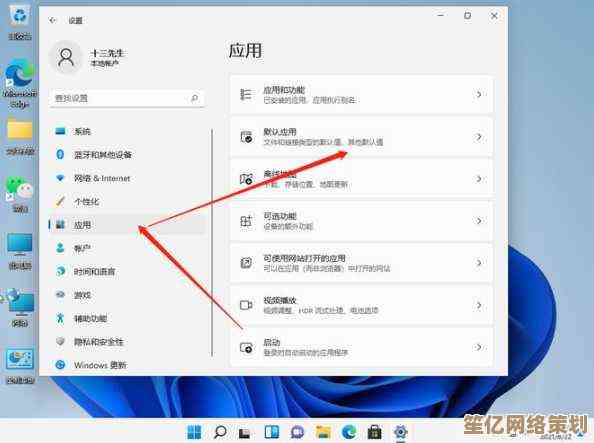
本文由钊智敏于2025-10-19发表在笙亿网络策划,如有疑问,请联系我们。
本文链接:http://www.haoid.cn/yxdt/32182.html